Đăng ký mã số DUNS (D.U.N.S) và Apple Business Manager
Khi cần phải xuất bản ứng dụng (app) trên Apple App Store qua kênh riêng tư, hoặc trong trường hợp ứng dụng của bạn bị phía Apple yêu cầu xuất bản (publish) qua kênh Apple Business Manager (áp dụng điều khoản dịch vụ 3.2.0), lúc này bạn sẽ cần mã số D.U.N.S (nếu doanh nghiệp bạn chưa có) và thực hiện đăng ký tài khoản Apple Business Manager để có thể xuất bản ứng dụng. Bài viết này tóm tắt các bước mà mình đã tiến hành.
Các bước đăng ký tài khoản Apple Business Manager
-
Bước 1: Nếu chưa có mã số D.U.N.S (DUNS), đăng ký mã số D.U.N.S cho doanh nghiệp tại đây (miễn phí) https://www.dnb.com/duns-number/get-a-duns.html, việc xét duyệt diễn ra khá nhanh, sau 1-2 ngày làm việc bạn sẽ nhận được mã D.U.N.S qua email.
- Trong quá trình đăng ký, cần đính kèm giấy phép đăng ký kinh doanh của doanh nghiệp
- Đối với trường hợp dùng để tạo tài khoản Apple Business Manager, cần điền tên công ty chính xác theo tên công ty sử dụng trong App Store Connect để tiện các vấn đề về sau nếu phát sinh.
Email thông báo mã số DUNS được cấp
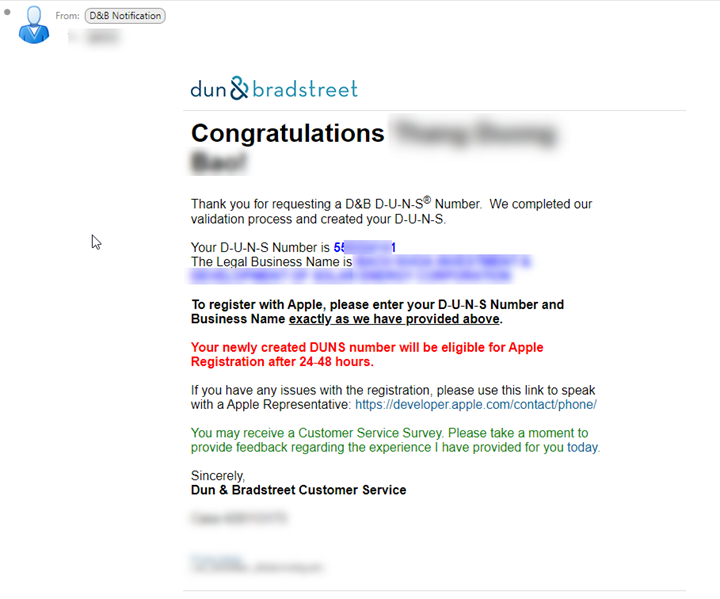
-
Bước 2: Sau khi có mã số D.U.N.S, tiếp tục truy cập vào https://business.apple.com/, click mục Enroll now để đăng ký
-
Lưu ý: Nếu đang login bằng tài khoản Developer trên trang App Store Connect bạn cần logout, 2 tài khoản này riêng biệt.

-
Điền các thông tin yêu cầu. Ngoài thông tin của bạn, trong form đăng ký, Apple yêu cầu thông tin người xác nhận (Verification Contact), nhân viên của Apple sẽ liên hệ người này qua số điện thoại để xác nhận thông tin doanh nghiệp.
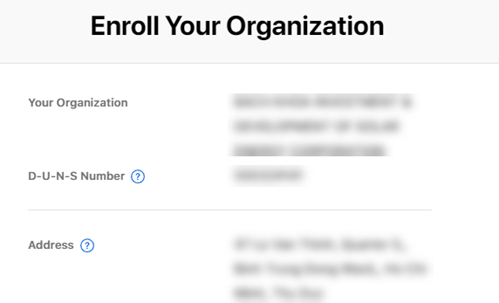
Email thông báo quá trình xác nhận đang tiến hành
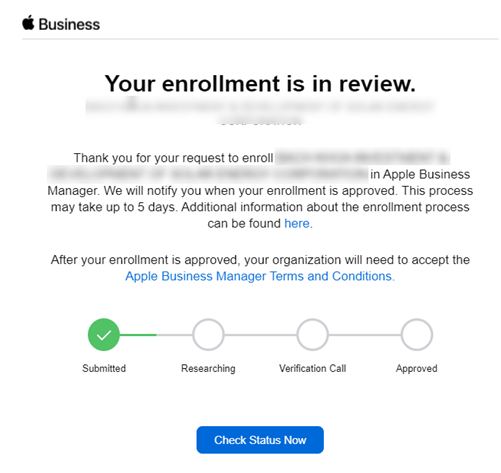
-
-
Bước 3: Apple gọi và xác thực thông tin doanh nghiệp
- Trường hợp Apple gọi mà người xác nhận không nghe máy, sẽ có email thông báo và người xác nhận cần gọi lại cho họ theo số 1-800-588-827 (English), kèm case number (ghi trong email).
-
Ngoài ra, sẽ có 1 email gửi cho người xác nhận, cần click link confirm trong email để xác nhận thông tin của bạn đăng ký là chính xác và bạn có quyền đại diện doanh nghiệp.
Trạng thái đăng ký đã xác thực thông tin thành công
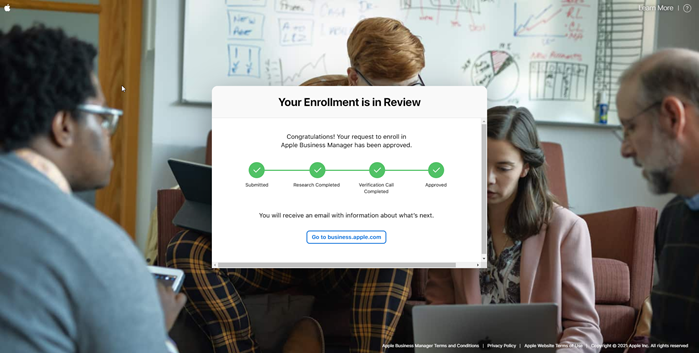
-
Sau khi 2 bước trên hoàn tất, bạn nhận được email có chủ đề: "Enrollment Complete", click link trong email để tiếp tục tạo tài khoản và đặt mật khẩu cho account quản lý chính.
- Apple sẽ yêu cầu xác thực email và số điện thoại
-
Bước 4: Sau khi hoàn tất, truy cập business.apple.com / Settings bạn thấy giao diện như hình, chú ý các thông tin về Organization Info và Organization ID, 2 thông tin này cần khi xuất bản app qua kênh riêng tư (private) hoặc Apple yêu cầu xuất bản app qua kênh doanh nghiệp (Guideline 3.2 - Business)
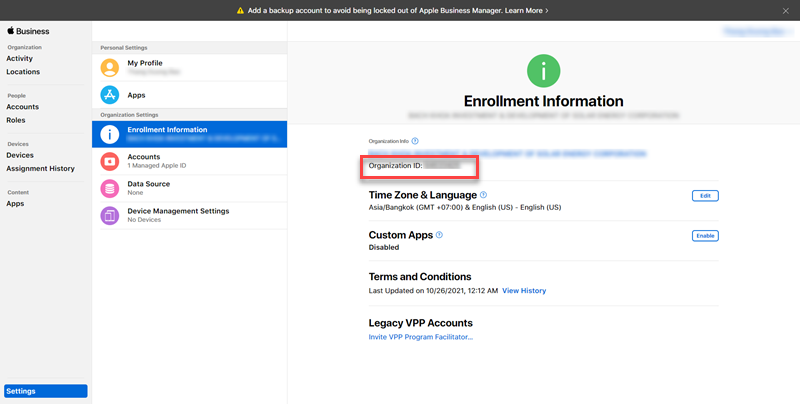
Ngoài ra, khuyến cáo bạn tạo thêm tài khoản có role Admin để backup phòng trường hợp không login được vào tài khoản chính
Tổng thể quá trình trên mất từ 7 - 10 ngày làm việc.